Чтобы сделать принтер сетевым на Windows 7, потребуется выполнить ряд подготовительных мероприятий, связанных с предоставлением доступа к персональному компьютеру (ПК) другим устройствам. После этого следует непосредственно настройка локального сервера с установкой соответствующих драйверов. После всех предварительных манипуляций можно выполнить подключение.
Предварительная настройка Windows 7
Чтобы настроить сетевой принтер в Windows 7, необходимо предварительно отредактировать параметры общего доступа. Нужно это для возможности обнаружения устройства другими пользователями, иначе оборудование будет скрыто.
Пошаговое руководство по настройке параметров приватности:
- Зайти в «Пуск» → «Панель управления».
- Перейти в «Сеть и интернет». Режим отображения элементов должен быть «Категория».
- Кликнуть по гиперссылке «Центр управления сетями и общим доступом».
- На боковой панели щелкнуть по надписи «Изменить дополнительные параметры общего доступа».
- В блоке «Общий» отметить два пункта, указанных на изображении ниже.
- Сохранить настройку, нажав по одноименной кнопке.
Только что заданные параметры будут неактивны, если соответствующая служба отключена. Чтобы проверить это, необходимо сделать следующее:
- Зайти в интерпретатор команд с помощью клавиш + , ввести services.msc и нажать .
- В появившемся окне найти строку «Публикация ресурсов обнаружения функции» и дважды кликнуть левой кнопкой мыши.
- На вкладке «Общие» из списка «Тип запуска» выбрать пункт «Автоматически». При необходимости нажать кнопку .
- Подтвердить изменения, кликнув .
После произведенных процедур оборудование будет готово к соединению.
Важно! Все устройства должны находиться в одной сети, иначе подключение будет невозможно.
Настройка локального доступа
Чтобы установить соединение с оборудованием, потребуется настроить локальный доступ. Делается это непосредственно через параметры подключенного устройства.
Важно! Изменения вносятся на ПК, к которому подключен принтер.
Пошаговая инструкция:
- Раскрыть «Пуск» и войти в «Устройства и принтеры».
- Щелкнуть правой кнопкой мыши (ПКМ) по требуемому устройству, выбрать опцию «Свойства».
- Зайти в раздел «Доступ», установить отметку рядом с «Общий доступ к данному принтеру».
- Подтвердить изменения.
Обратите внимание! Здесь же можно изменить имя оборудования — ввести название, которое будет отображаться у других пользователей.
Выполнить настройку можно еще через оболочку PowerShell, для этого потребуется:
- Воспользовавшись поиском по системе в меню «Пуск», найти и запустить Windows PowerShell.
- Отобразить список подключенного оборудования, выполнив команду Get-Printer | Format-Table Name,ShareName,Shared.
- Используя данные, полученные из предыдущей команды, предоставить возможность соединения. Для этого выполняется команда формата Set-Printer -Name “название_устройства_со_списка” -Shared $True -ShareName “новое_название”.
После следует перезапустить компьютер для применения настроек.
Подключение к сетевому принтеру
Подключить принтер по сети к компьютеру в Windows 7 после всех подготовительных мероприятий можно несколькими способами. Первый заключается в следующем:
- Открыть файловый менеджер Проводник через значок на панели задач.
- На боковой панели слева развернуть ветку «Сеть», нажать по нужному компьютеру.
- В списке устройств щелкнуть ПКМ по названию и выбрать опцию «Подключить».
- Дождаться завершения операции, при необходимости согласиться установить драйверы.
Второй метод добавления подразумевает отсутствие нужного устройства в сетевой папке файлового менеджера. Необходимо:
- Развернуть меню «Пуск», проследовать в «Устройства и принтеры».
- На панели сверху кликнуть по .
- Выбрать «Добавить сетевой, беспроводной или Bluetooth-принтер».
- Определить в списке требуемый и кликнуть Далее.
- Закончить процедуру подключения, нажав .
После окончания всех действий появится возможность производить печать документов через компьютер, включенный в общую сеть. Настроить соединение можно с любого устройства, если не изменять заданную конфигурацию.

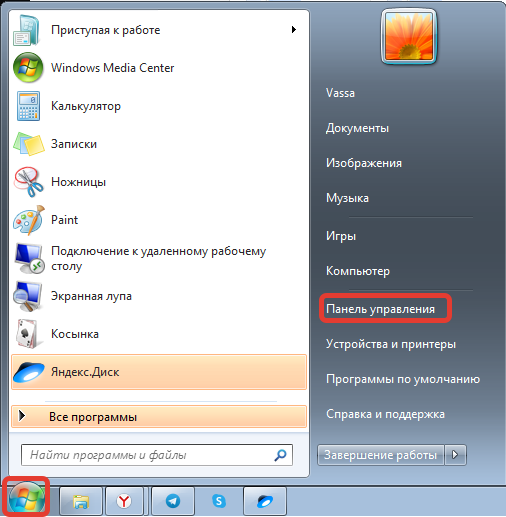
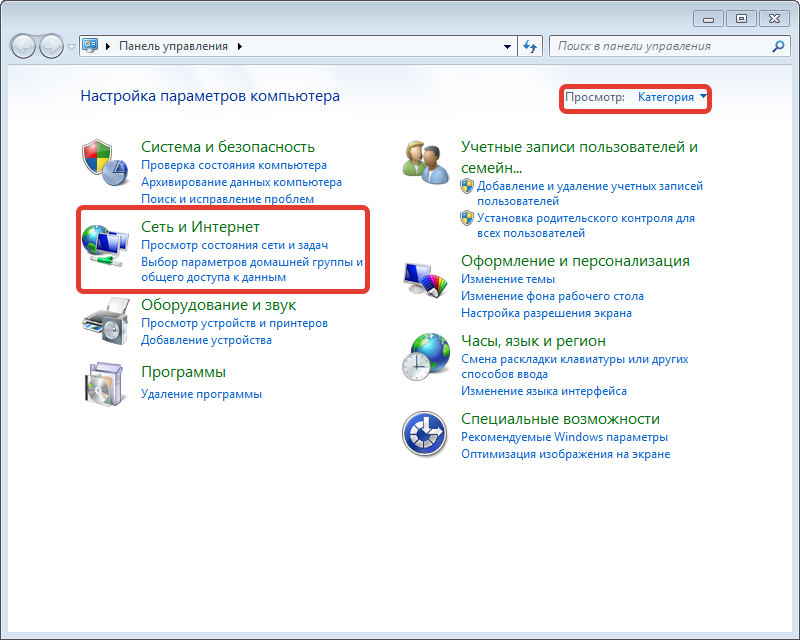
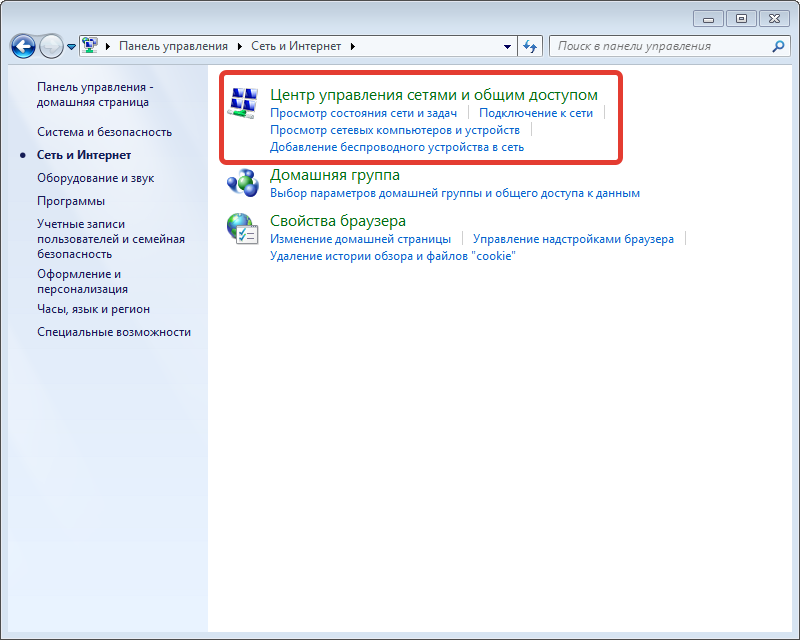
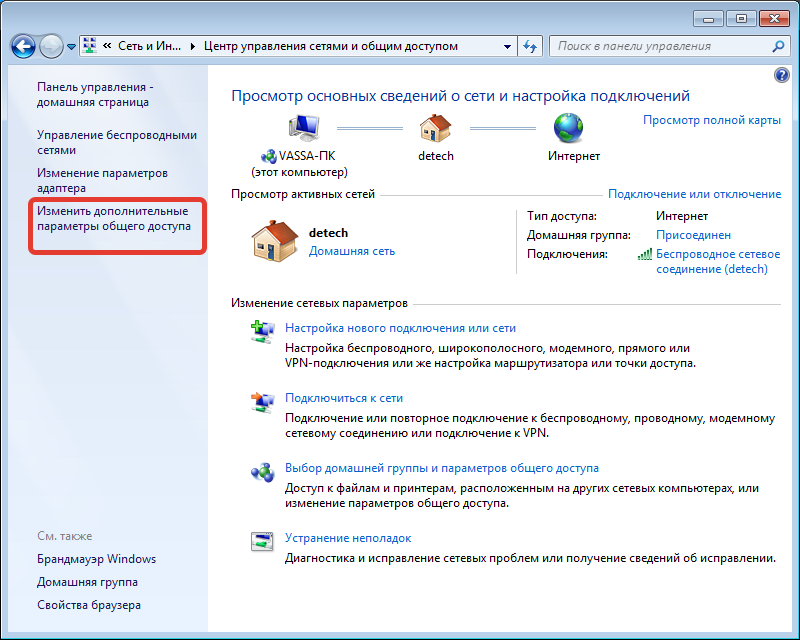
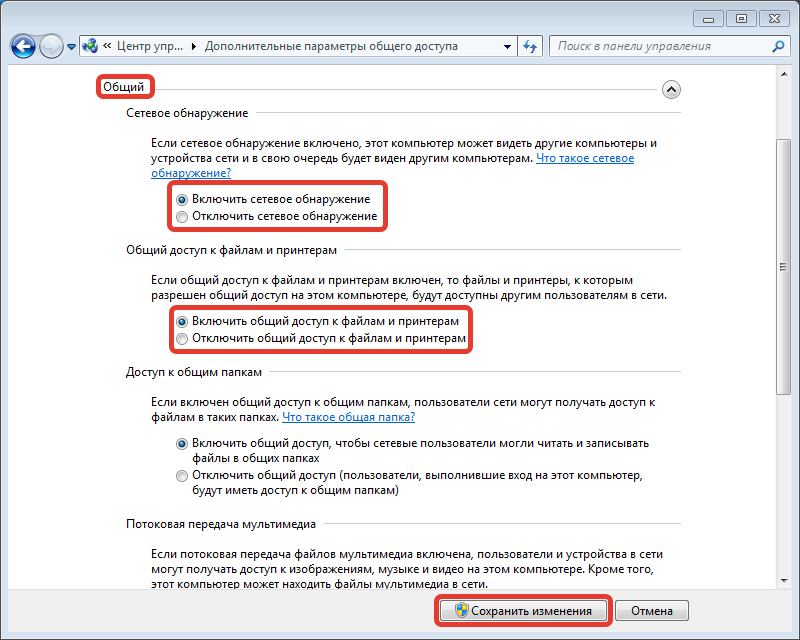


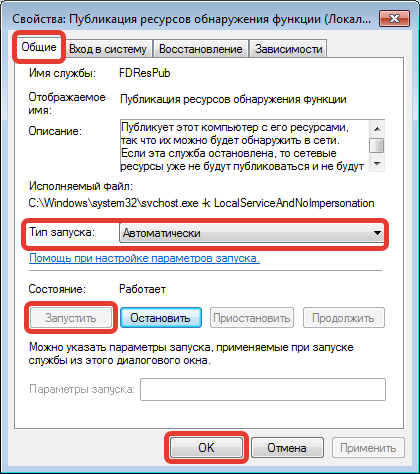
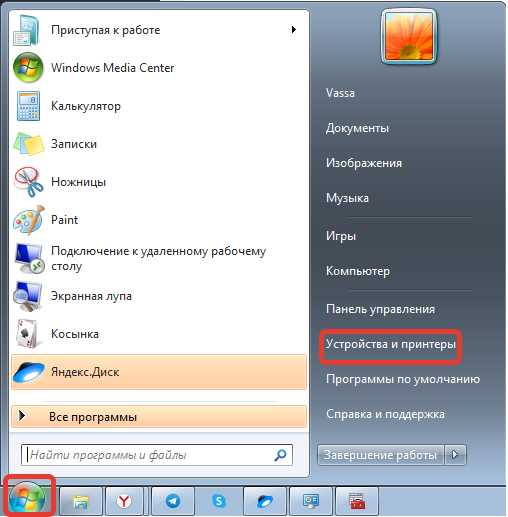
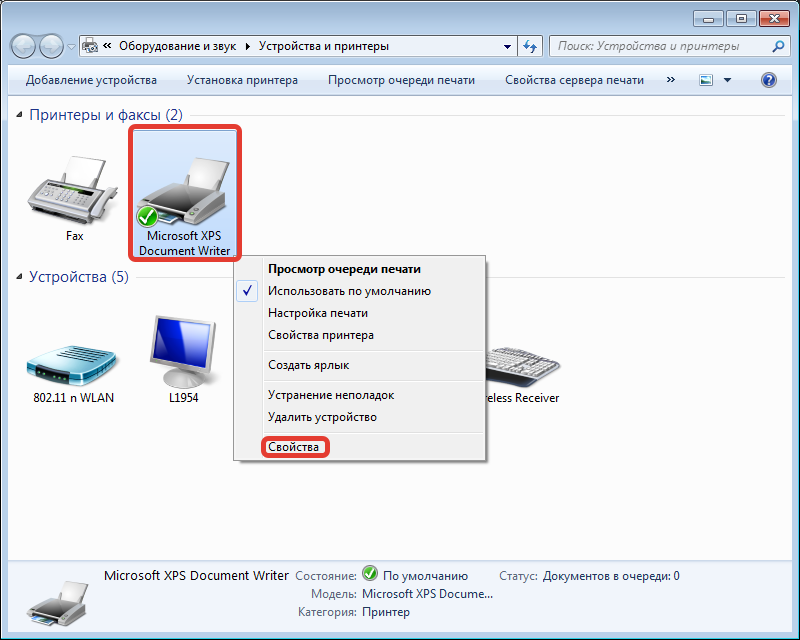
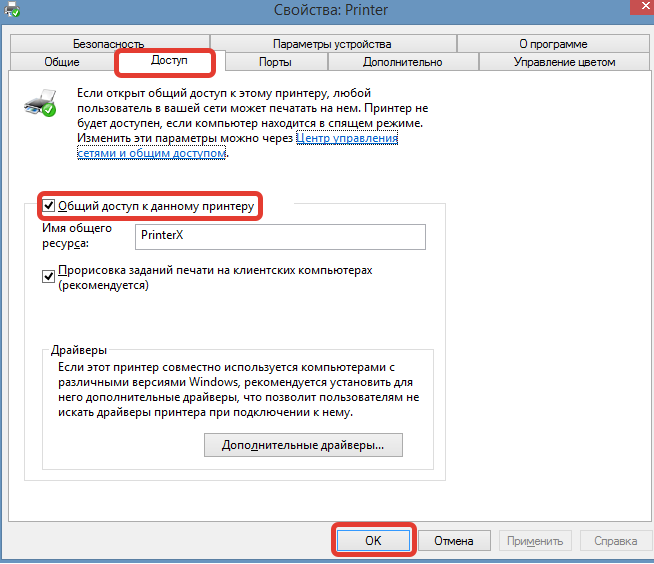
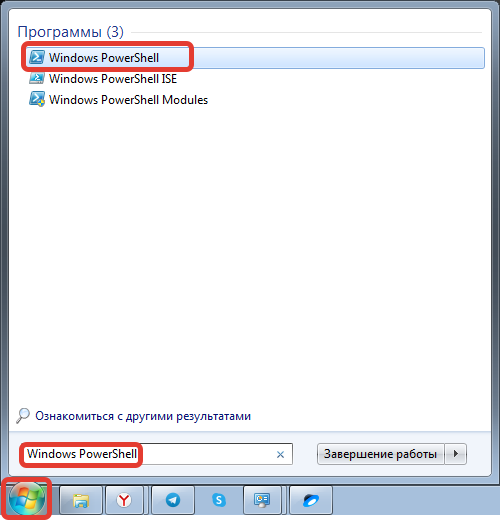
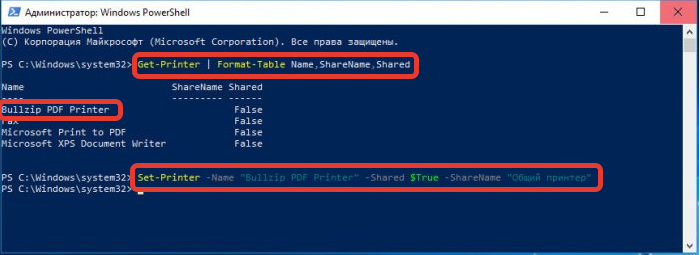
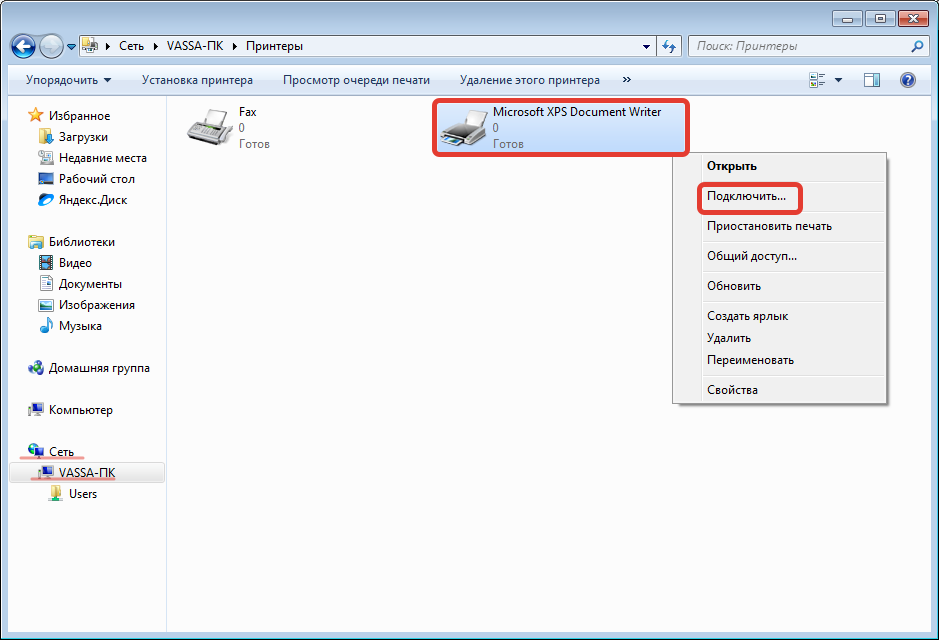
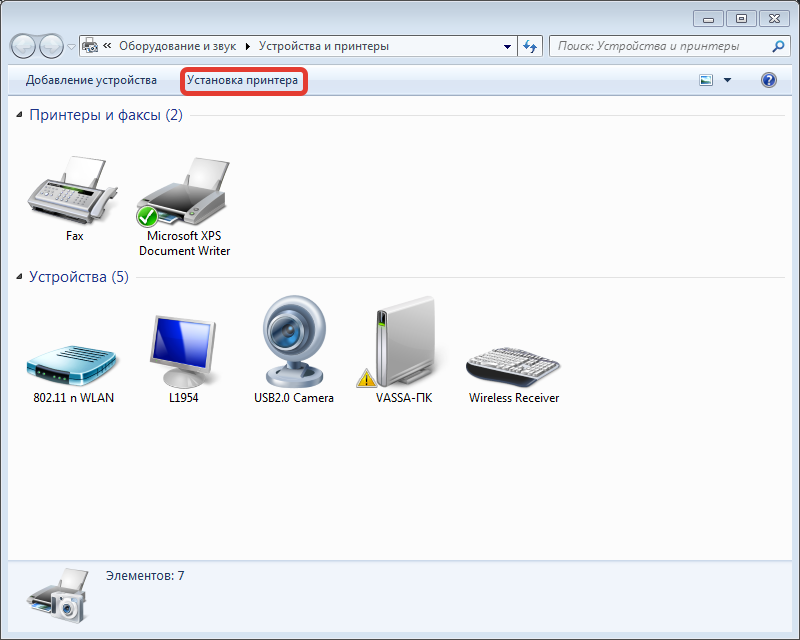

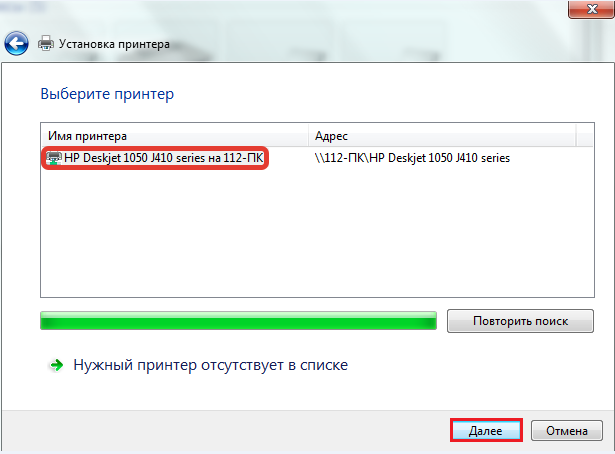






PowerShell очень помог, без него ничего не запускалось. В принципе первые шаги и помогли.